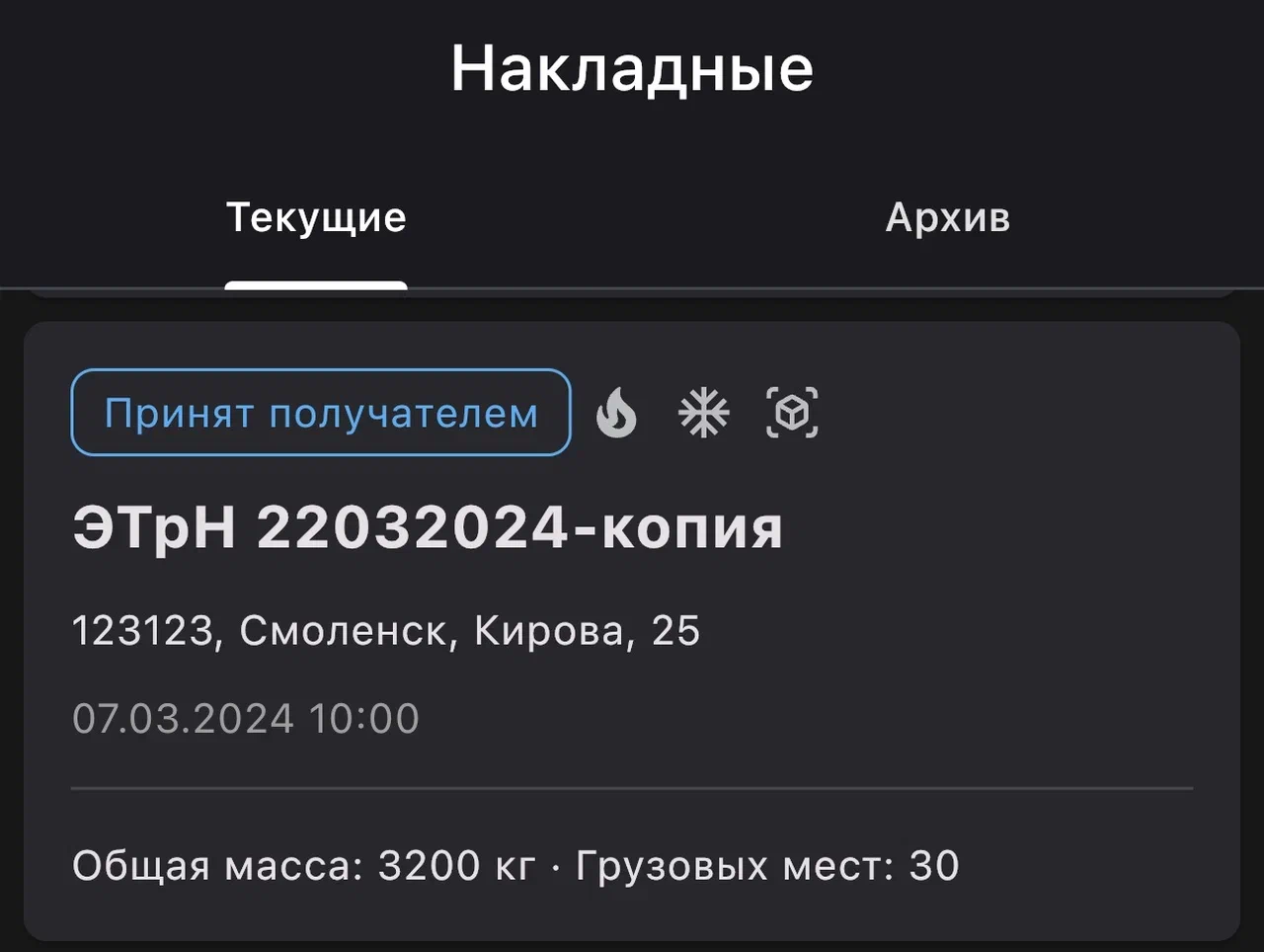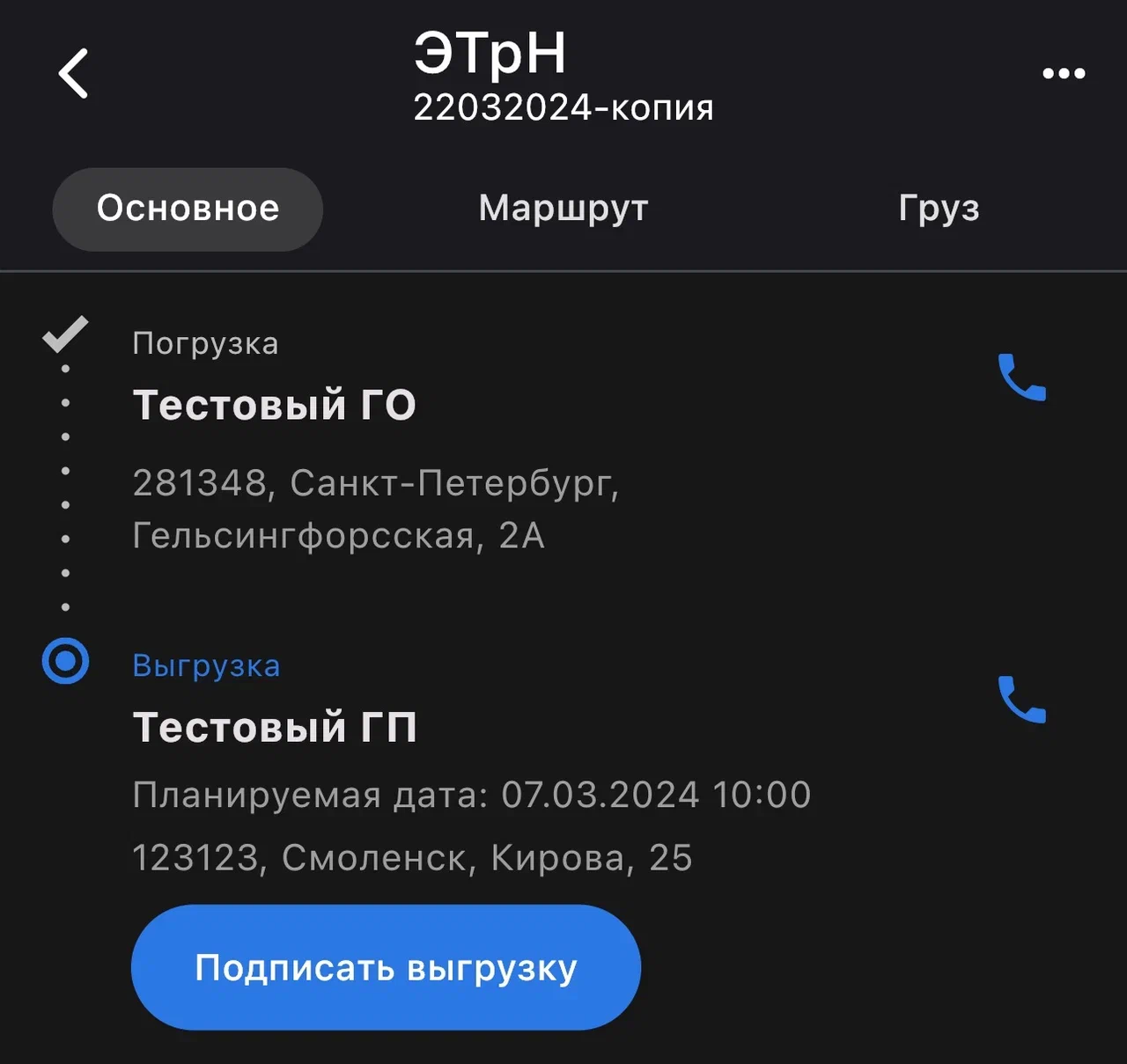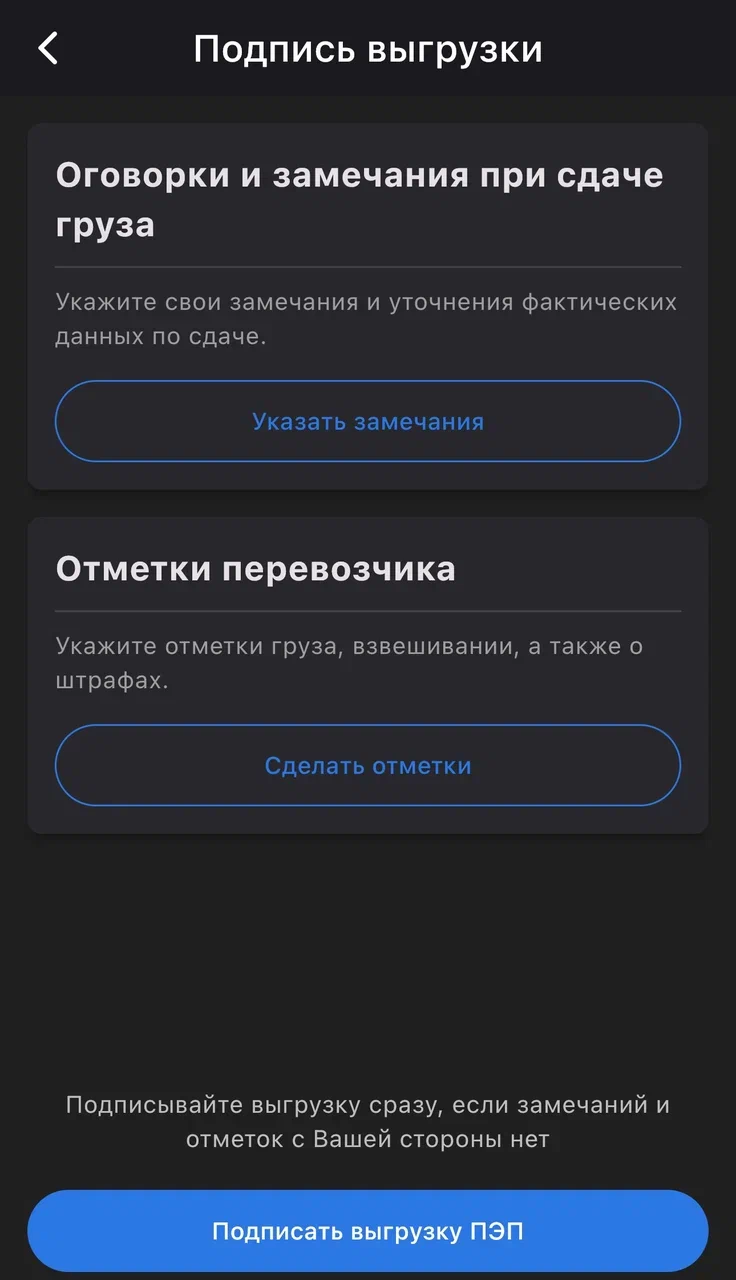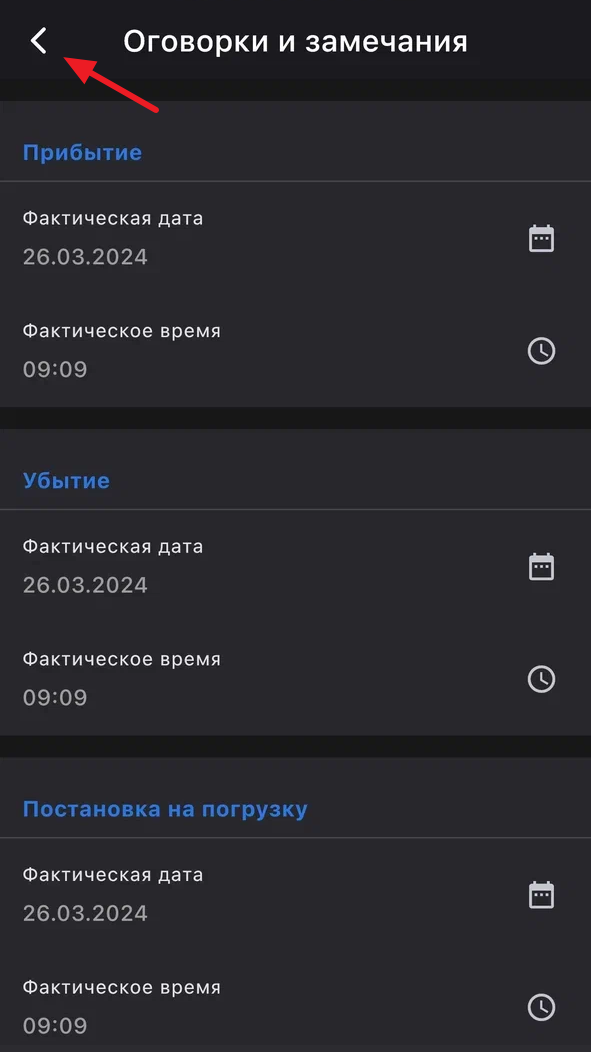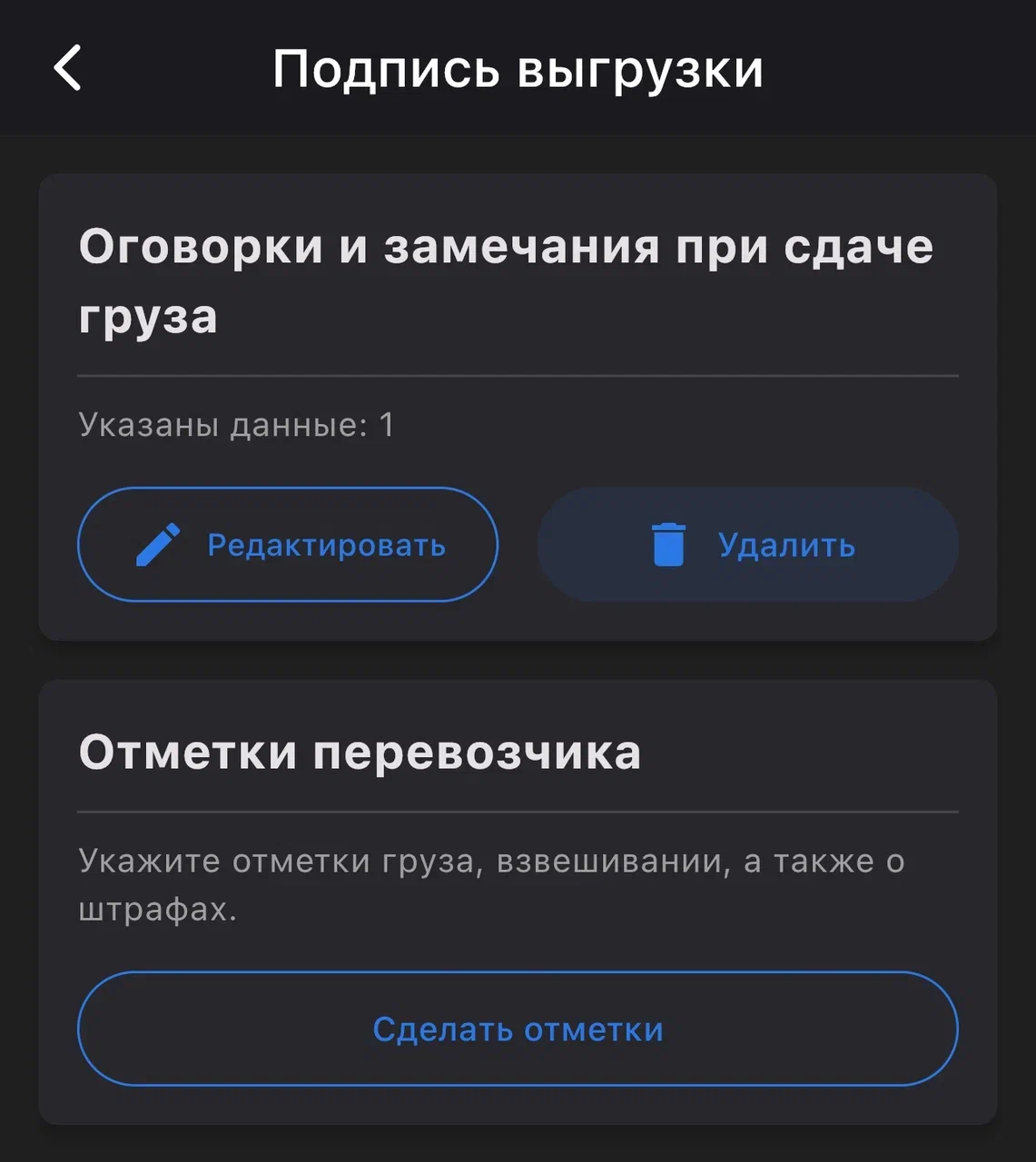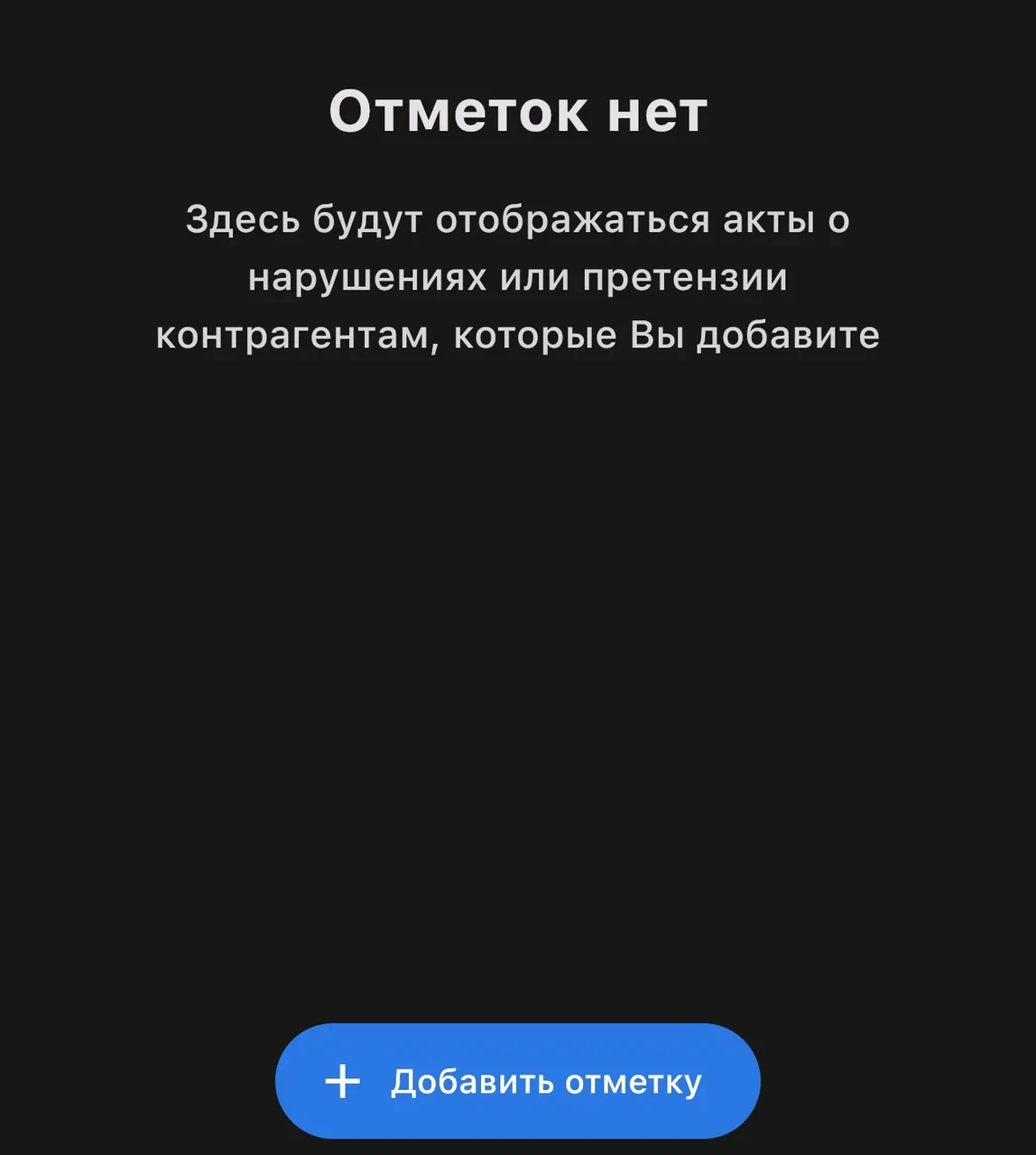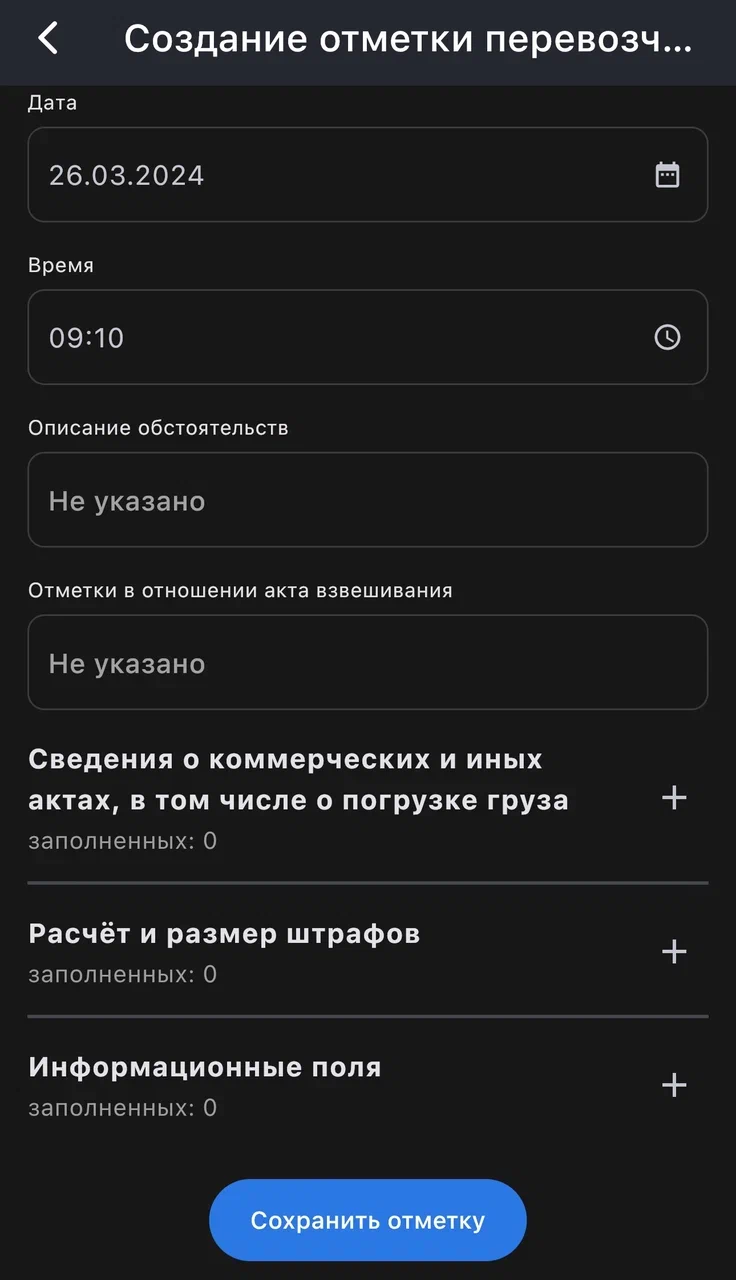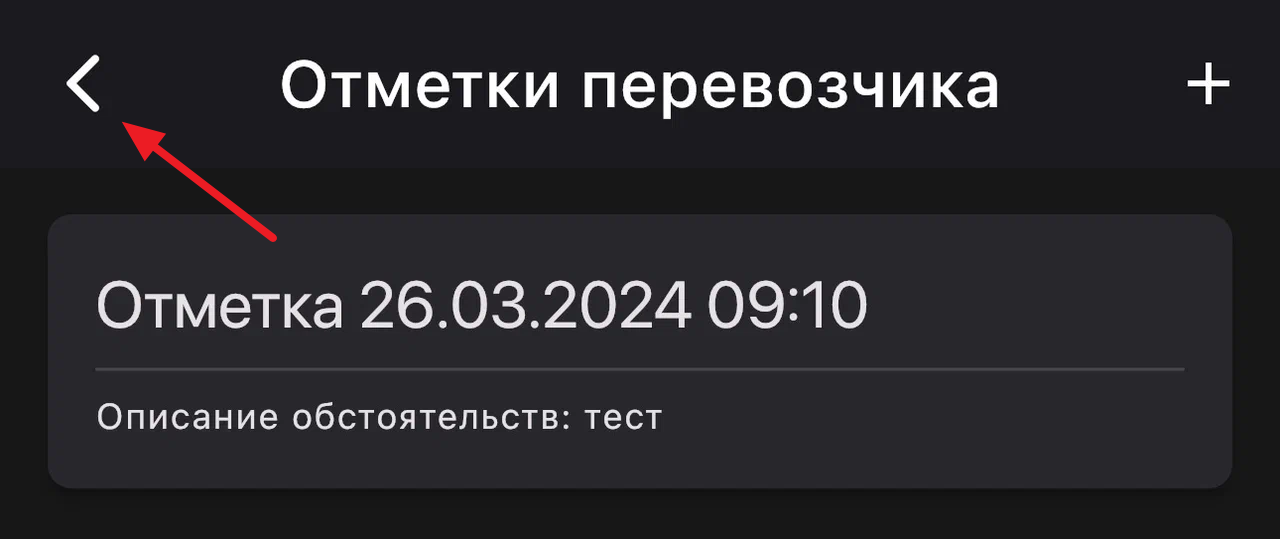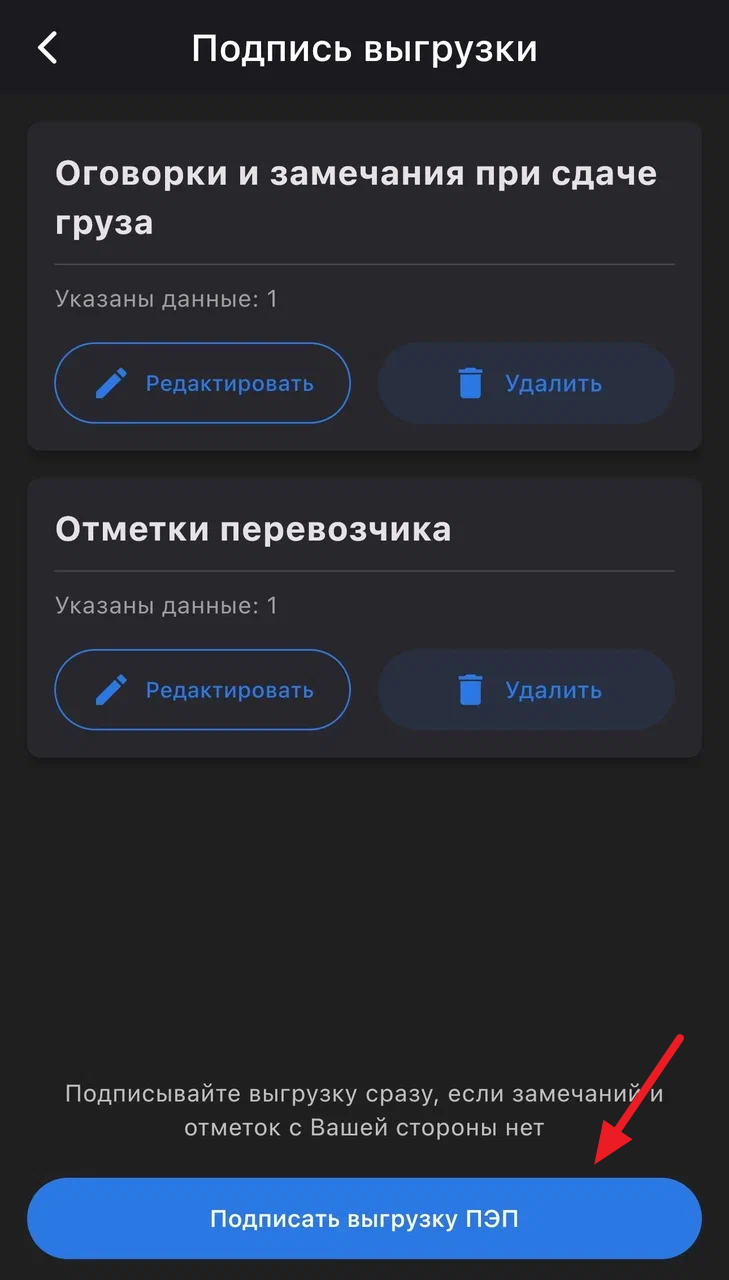Обработка ЭТрН «Титула перевозчика (выгрузка)» в приложении DropCat
Обработка «Титула перевозчика (выгрузка)»
После того, как будет сформирован «Титул грузополучателя», а оператор ТК создаст «Титул перевозчика (выгрузка)», в Android-приложении DropCat ЭТрН изменит статус на «Принят получателем». Для подписания кликните по нему (Рис. 1).
В открывшемся окне нажмите «Подписать выгрузку» (Рис. 2).
Откроется окно «Подпись разгрузки». Форма состоит из двух разделов:
- Оговорки и замечания при сдаче груза – добавление сведений о дате и времени выгрузки и состоянии груза.
- Отметки перевозчика – добавление актов о нарушениях или претензий.
Оговорки и замечания при сдаче груза
Если есть оговорки и замечания, нажмите «Есть замечания» (Рис. 3).
Добавьте сведения о дате и времени выгрузки и состоянии груза, затем нажмите «Назад» (Рис. 4).
Отметки перевозчика
Если есть акты о нарушениях или претензии, в поле «Отметки перевозчика» нажмите кнопку «Сделать отметки» (Рис. 5).
В открывшемся окне нажмите «Добавить» (Рис. 6).
В открывшемся окне укажите дату и время, обстоятельства и любую другую информацию о нарушениях или претензиях, затем нажмите кнопку «Сохранить отметку» (Рис. 7).
Далее нажмите «Назад» (Рис. 8).
Подписание разгрузки
После того, как заполнили всю информацию по разгрузке, нажмите кнопку «Подписать разгрузку» (Рис. 9).
ЭТрН изменит статус на «Груз сдан», «Титул перевозчика (выгрузка)» изменит статус на «Сдан водителем».
После подписания оператором ТК «Титула перевозчика (выгрузка)», статус изменится на «Завершён».